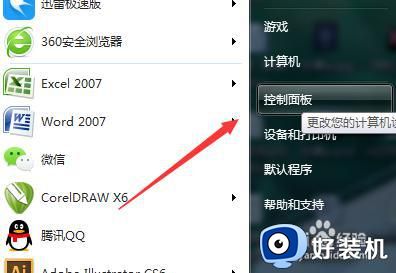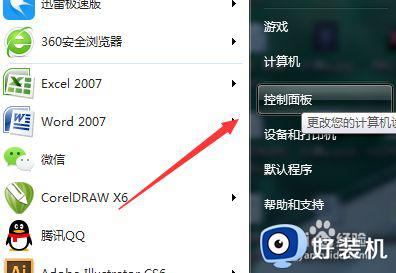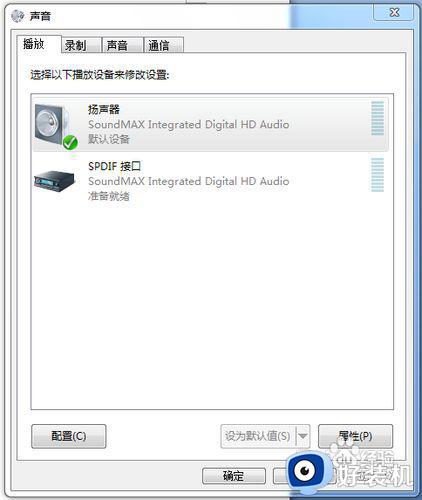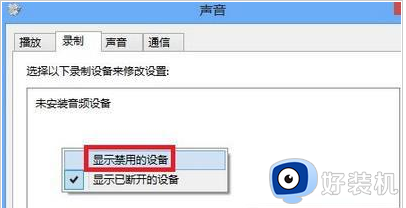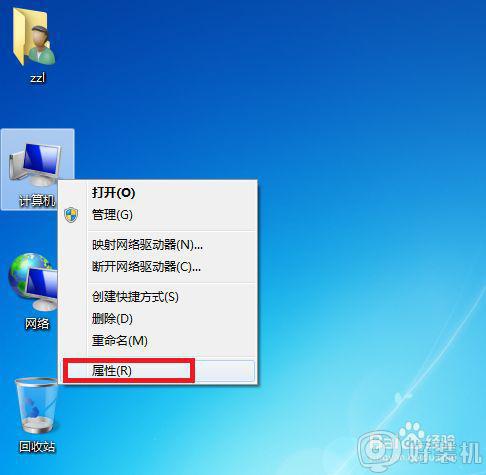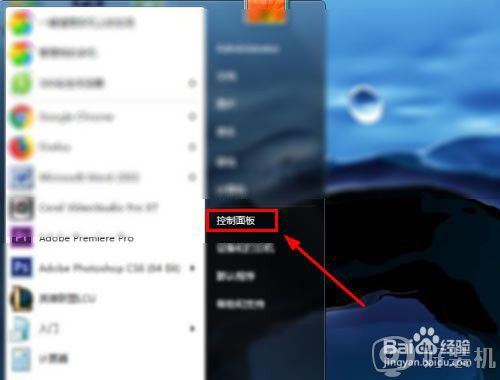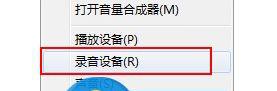win7麦克风未插入怎么办 win7显示麦克风未连接如何解决
时间:2022-12-17 09:52:00作者:xinxin
我们在长时间使用win7纯净版64位电脑的时候,难免有些用户会遇到系统的音频问题,例如有小伙伴的win7系统在启动进入桌面之后,右下角的声音图标却显示麦克风未连接,导致无法正常进行语音通讯,对此win7麦克风未插入怎么办呢?今天小编就来告诉大家win7显示麦克风未连接解决方法。
具体方法:
1、鼠标点击桌面“开始”处,点击“控制面板”,进入页面。
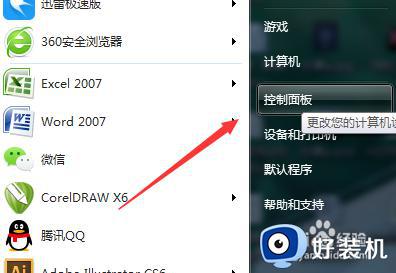
2、进入页面之后,点击“硬件和声音”,进入页面。
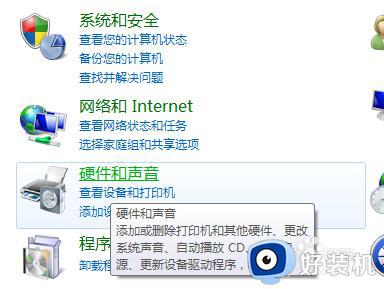
3、然后点击“Realtek高清晰音频管理器”,进入页面。
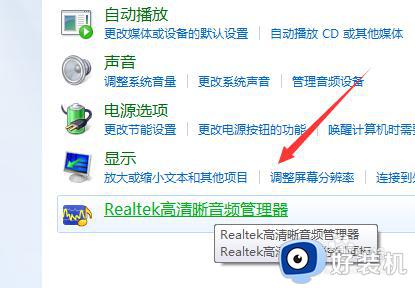
4、然后点击类似文件夹的图标,进入页面。

5、然后再勾上红色框处。

6、这样就可以啦。

上述就是小编带来的win7显示麦克风未连接解决方法了,有出现这种现象的小伙伴不妨根据小编的方法来解决吧,希望能够对大家有所帮助。